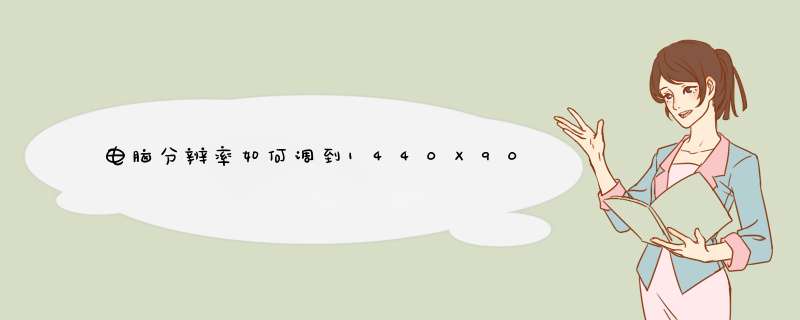
右击桌面打开nvidia显卡控制面板显示一栏里面选择更改分辨率如果里面没有你要求的1440*900;
点下面的那个自定义,创建自定义分辨率,水平像素填1440,垂直扫描线填900;
重新启动电脑后 打开控制面板(点击左下角开始菜单会发现控制面板) 查看方式:小图标找到(显卡控制板) 双击打开
打开后 选择更改分辨率 然后选择自定义 选择创建自定义分辨率
水平像素添加1440垂直扫描线添加900标准,选择GTF后改回自动 然后点击测试 然后 重新打开更改分辨率 你会发现1440*900已经有了
1、在 Windows 10 桌面的空白处点击鼠标右键,d出菜单中选择“显示设置”,也可以在开始菜单中选择“设置”应用,然后选择“系统”,如图:
2、在“设置”选项左侧列表中选择“显示”,右侧点选“高级显示设置”,如图:
3、在“高级显示设置”里面的“分辨率”选项中点击右侧的下拉箭头,如图:
4、调整为推荐,点击“应用”即可,如图:
欢迎分享,转载请注明来源:内存溢出

 微信扫一扫
微信扫一扫
 支付宝扫一扫
支付宝扫一扫
评论列表(0条)